Fraps函数介绍
基线调整
Fraps 可以显示屏幕的一角,以获得每秒许多帧 (FPS)。 在任意两点之间执行自定义基线帧速率测量。 将统计数据保存到磁盘并将其与您的评论和应用程序一起使用。
屏幕截图
使用相同的按键即可截取屏幕截图! 无需在每次捕获新镜头时粘贴到绘画程序中,您的屏幕会自动命名并带有时间戳。
实时视频采集
您是否曾经想在玩游戏时录制视频? 快点! 扔掉录像机并忘记使用 DV,游戏录制从未如此简单! Fraps中文版可以捕获音频和视频,可自定义帧速率从每秒1到120帧高达!
所有镜头均以出色的质量录制。 如果您有媒体播放器,请以低于帧速率的速度采样一些电影。
如何使用Fraps
如何使用 Fraps 录制屏幕
1.打开从本站下载的Fraps软件。 打开软件后,进入软件主界面。
2、如果你想在游戏中录制游戏,点击Fraps软件的【录制】选项。 软件默认录音是F9。 如果要修改,请点击后面的【禁用】,然后点击要修改的快捷键。 如果需要对游戏进行旁白,则需要勾选“输入外部输出”
3.进入游戏。 游戏左上角会显示一个黄色数字。
4. 单击快捷键。 当数字变为红色时,屏幕录制已开始。 游戏结束后,再次按快捷键即可结束屏幕录制。
5. 如果您需要查看您录制的视频,请点击【查看】查看您录制的视频的存储位置。
如何使用 Fraps 进行屏幕截图
1、Fraps中截图的方法与Fraps中录屏的方法相同。 点击Fraps软件的【截图】选项。 打开截图界面后,您可以修改截图的快捷键、图片的保存格式、保存位置。 您可以自行修改。
2、进入游戏,点击快捷键,左上角帧数闪烁表示截图成功。
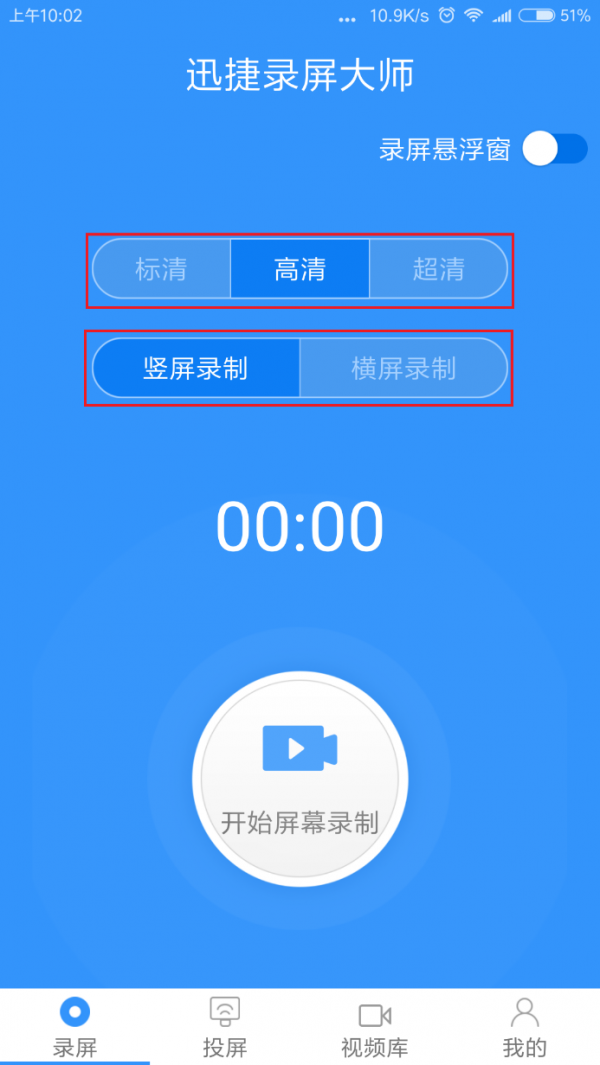
弗拉普斯常见问题解答
如何在fraps中显示帧数?
1. 打开 Fraps 并转到 FPS 选项卡。 显示热键是显示FPS的快捷键。 默认为 F12。 您可以在下面的显示位置中设置帧编号的显示位置。 默认为左上角;
2、设置完毕后,最小化软件,进入游戏,发现屏幕上已经显示了帧率。 这时按F12键,发现左上角原来显示的帧率消失了。 再次按下即可将其打开。
如何在fraps中使用cf?
1、打开Fraps并最小化,然后需要下载:一键显示游戏FPS值软件。
2. 安装FPS后,打开您想玩的游戏。
3. Fraps会在游戏左上角显示当前游戏的FPS值。
4、正在进入游戏,显示的黄色数字FPS值不准确,只有进入游戏后才能看到。
5.进入游戏后,显示值变小。 使用 FPS 录制的视频质量更高,并且不会丢帧。
关于Fraps的注意事项
1.未注册的Fraps软件只能录制30秒的视频,录制30秒后会自动停止。
2、游戏运行时的分辨率越高,图像越精细,当然录制的视频文件就越大,对电脑配置要求就越高。
3.用Fraps录制的视频是无损的AVI视频文件,文件很大,几分钟就可以达到1G。 最好选择有足够空间的磁盘。 为了方便起见,您可以使用视频编辑软件对其进行压缩,这样生成的视频文件不仅有利于编辑,而且有利于在线发布。
4.用Fraps录制视频时游戏可能会暂停,但在配置良好的机器上通常没问题。
5. Fraps有自己的解码器“”和“”,但是可以用格式工厂压缩,但是可以用暴风影音播放。 (QQ视频也可以播放)这两个解码器可以在软件官网找到并下载。
6. 录像界面有半尺寸和全尺寸选项。 两者的视频效果有很大不同。
7. Vista/Win7用户打开游戏时必须以管理员身份运行游戏,否则Fraps将无法识别。
弗拉普斯更新日志
1.修复设置视频录制时加载画面检测问题;
2.安装程序添加产品信息介绍。
华军编辑推荐:
Fraps是一款非常好用的游戏辅助软件。 软件操作简单,可以记录游戏中的精彩瞬间。 Fraps 还支持游戏截图。 也很方便解决3D游戏中的跳帧问题。 本站还有游戏、Gaga等专用软件供您选择。
标题:fraps怎么用 Fraps功能介绍基准调节Fraps简体中文版免费下载
链接:https://www.373wan.com/news/xydt/2940.html
版权:文章转载自网络,如有侵权,请联系删除!